16、改變圖層的混合模式為顏色減淡,這樣黃色就融入到其他色彩中,看起來畫面上充滿活力。效果如下圖所示。

17、繼續繪制一個紫色的圓點,然后改變圖層的混合模式為溶解。接著執行“濾鏡>模糊>徑向模糊”,設置數量為60%,模糊方法為縮放。完成后,效果如下圖所示。
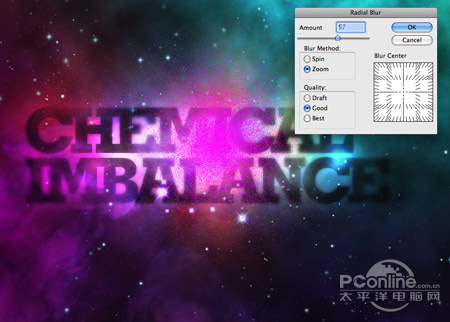
18、將紫色圓點和一個空白圖層(Ctrl+E)合并,然后改變圖層混合模式為顏色減淡,降低不透明度到60%,將圖層效果減淡,效果如下圖所示。

19、新建一個圖層, 用白色軟筆刷繪制一個白色圓點。然后添加圖層蒙版,如下圖操作將一半的圓點遮蔽。操作示意如下圖所示。

20、然后按“Ctrl+T”調出自由變換菜單,將透明半圓拉長壓扁變成一道光。然后按著“Shift”45°角旋轉,移放到合適位置。效果如下圖所示。
21、選定剛才的光斑圖層,按著“Alt”用左鍵移動復制出其他光斑,并移放適設計的位置。其中有些要重疊擺放,在整個畫面中形成直條型光痕。效果如下圖所示。
22、改變光痕的圖層混合模式為疊加,讓背景的色彩混合透出。效果如下圖所示。
最后將畫面縮小,從整體觀察,用圖層蒙加筆刷或者降低圖層不透明將過于顯眼的光芒減弱,完成最終效果。
推薦設計

優秀海報設計精選集(8)海報設計2022-09-23

充滿自然光線!32平米精致裝修設計2022-08-14

親愛的圖書館 | VERSE雜誌版版式設計2022-07-11

生活,就該這麼愛!2022天海報設計2022-06-02
最新文章

5個保姆級PS摳圖教程,解photoshop教程2023-02-24

合同和試卷模糊,PS如何讓photoshop教程2023-02-14

PS極坐標的妙用photoshop教程2022-06-21

PS給數碼照片提取線稿photoshop教程2022-02-13








